IT నిపుణుడిగా, వివిధ అంశాలపై నా వృత్తిపరమైన అభిప్రాయాన్ని అందించమని నేను తరచుగా అడుగుతాను. ఇటీవల, ఈ క్రింది అంశంపై నా అభిప్రాయాన్ని అందించమని నన్ను అడిగారు: 'PowerPoint ప్రెజెంటేషన్ గులాబీ రంగులోకి మారుతుంది.' ఈ విషయంపై నా అభిప్రాయం ఇక్కడ ఉంది: మీరు మీ PowerPoint ప్రెజెంటేషన్ గులాబీ రంగులోకి మారడాన్ని చూస్తున్నట్లయితే, అది మీ గ్రాఫిక్స్ కార్డ్ లేదా డిస్ప్లే డ్రైవర్లో సమస్య వల్ల కావచ్చు. ఇది సాధారణంగా మీ డ్రైవర్లను నవీకరించడం ద్వారా లేదా మీ ప్రదర్శన సెట్టింగ్లను మార్చడం ద్వారా పరిష్కరించబడుతుంది. మీకు ఇంకా సమస్య ఉన్నట్లయితే, మీ PowerPoint ప్రాధాన్యతలను రీసెట్ చేయడం లేదా మీ PowerPoint ఇన్స్టాలేషన్ను రిపేర్ చేయడం వంటి కొన్ని ఇతర అంశాలను మీరు ప్రయత్నించవచ్చు. ఇది విషయాలను క్లియర్ చేయడంలో సహాయపడుతుందని ఆశిస్తున్నాము!
మీ PowerPoint ప్రెజెంటేషన్ టీమ్లలో లేదా ఇతరత్రా షేర్ చేస్తున్నప్పుడు గులాబీ లేదా ఊదా రంగులోకి మారితే, ఈ పోస్ట్ మీకు సహాయం చేస్తుంది. కొంతకాలం క్రితం, కొంతమంది వినియోగదారులు రెండింటికి సంబంధించిన సమస్యను ఎదుర్కొన్నారు Microsoft PowerPoint మరియు మైక్రోసాఫ్ట్ బృందాలు . స్పష్టంగా, మైక్రోసాఫ్ట్ టీమ్ల ద్వారా పవర్పాయింట్ స్లయిడ్ను భాగస్వామ్యం చేయడానికి వినియోగదారు ప్రయత్నించినప్పుడు PowerPoint లైవ్ , మొత్తం స్లయిడ్ గులాబీ రంగులోకి మారుతుంది. విచిత్రమేమిటంటే, ప్రివ్యూ స్లయిడ్లు బాగా కనిపిస్తాయి, కానీ షేర్ చేసిన స్లయిడ్ సాధారణంగా గులాబీ రంగులోకి మారుతుంది. ప్రశ్న ఏమిటంటే, దీనికి కారణం ఏమిటి మరియు దాన్ని పరిష్కరించవచ్చా? సరే, ఈ సమస్య పరిష్కరించదగినదని చెప్పడం సురక్షితం.
aspx ఫైల్

ఇప్పుడు, మేము ప్రారంభించడానికి ముందు, మీ కంప్యూటర్ని పునఃప్రారంభించమని మేము సూచిస్తున్నాము మరియు అది పనిచేస్తుందో లేదో చూడటానికి మీ పవర్పాయింట్ స్లయిడ్ని మళ్లీ బృందాల ద్వారా భాగస్వామ్యం చేయడానికి ప్రయత్నించండి. మేము ఇలా చెప్తున్నాము ఎందుకంటే కొన్నిసార్లు సాధారణ రీబూట్ సమస్య నుండి బయటపడటానికి సరిపోతుంది. మీరు మీ Windows 11 PCలో Microsoft బృందాలను అన్ఇన్స్టాల్ చేయవచ్చు మరియు మళ్లీ ఇన్స్టాల్ చేయవచ్చు.
పవర్ పాయింట్ ప్రెజెంటేషన్ గులాబీ రంగులోకి మారుతుంది
మీ PowerPoint ప్రెజెంటేషన్ మైక్రోసాఫ్ట్ టీమ్లలో లేదా ఇతరత్రా షేర్ చేస్తున్నప్పుడు గులాబీ లేదా ఊదా రంగులోకి మారితే, మీరు చేయవలసినది ఇక్కడ ఉంది:
- బృందాలలో GPU హార్డ్వేర్ త్వరణాన్ని ఆఫ్ చేయండి లేదా
- Windowsలో GPU హార్డ్వేర్ త్వరణాన్ని నిలిపివేయండి
బృందాలలో GPU హార్డ్వేర్ త్వరణాన్ని నిలిపివేయండి
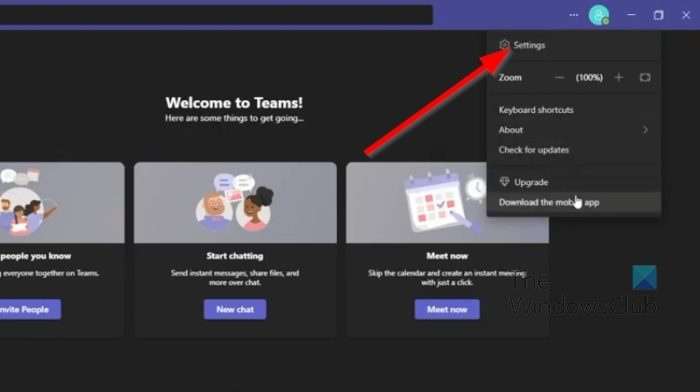
చాలా సందర్భాలలో, మైక్రోసాఫ్ట్ టీమ్లలో GPU హార్డ్వేర్ త్వరణాన్ని నిలిపివేయడం ద్వారా ఈ సమస్యను పరిష్కరించవచ్చు. ఇప్పుడే ఎలా చేయాలో వివరిస్తాము.
- ముందుగా, మీరు మీ కంప్యూటర్లో మైక్రోసాఫ్ట్ టీమ్స్ యాప్ను తప్పనిసరిగా ప్రారంభించాలి.
- అక్కడ నుండి, దయచేసి క్లిక్ చేయండి మూడు-చుక్కల మెను మీ ప్రొఫైల్ చిత్రం పక్కన ఉన్న బటన్.
- ఒక డ్రాప్-డౌన్ మెను వెంటనే కనిపిస్తుంది.
- ఎంచుకోండి సెట్టింగ్లు ఈ మెను నుండి ఎంపిక.
- టీమ్స్ యాప్లో వెంటనే కొత్త విండో కనిపిస్తుంది.
- అప్పుడు ఈ విండో నుండి, దయచేసి బటన్పై క్లిక్ చేయండి జనరల్ ట్యాబ్
- అటు చూడు అప్లికేషన్ విభాగం మరియు పక్కన పెట్టె ఎంపికను తీసివేయండి GPU హార్డ్వేర్ త్వరణాన్ని నిలిపివేయండి .
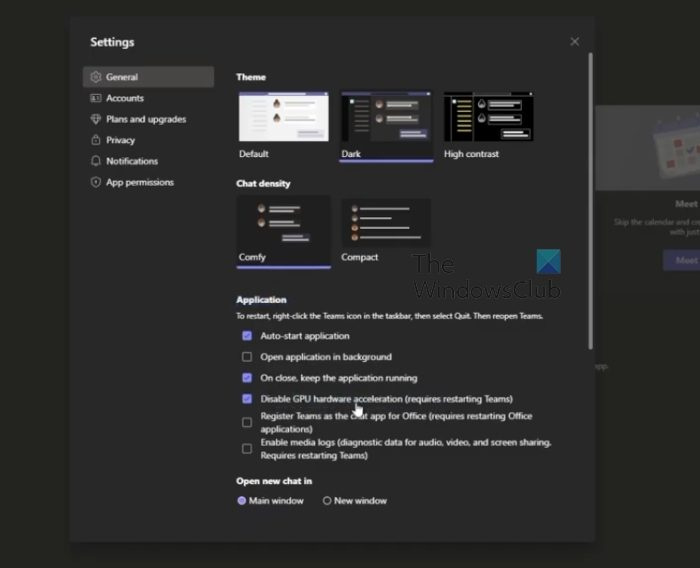
కోడి రిమోట్ కంట్రోల్ సెటప్
అప్లికేషన్ను వెంటనే రీస్టార్ట్ చేయండి, ఆపై మీరు పవర్ పాయింట్లో ముందు చేసిన దశలను ప్రయత్నించండి.
Windowsలో GPU హార్డ్వేర్ త్వరణాన్ని నిలిపివేయండి
పైన పేర్కొన్నవి సరిగ్గా పని చేయకపోతే, Windows 11లో GPU హార్డ్వేర్ త్వరణాన్ని నిలిపివేయడం ఇక్కడ మా తదుపరి పరిష్కారం. దీన్ని ఎలా చేయాలో వివరంగా వివరిస్తాము.
- విండోస్ డెస్క్టాప్పై కుడి క్లిక్ చేయండి.
- సందర్భ మెను కనిపించినప్పుడు, ఎంచుకోండి డిస్ ప్లే సెట్టింగులు .
- మీరు ఇప్పుడు ప్రదర్శన సెట్టింగ్ల మెనుని చూడగలరు.
- మారు అధునాతన ప్రదర్శన సెట్టింగ్లు .
- తరువాత, మీరు క్లిక్ చేయాలి ప్రదర్శన 1 కోసం అడాప్టర్ లక్షణాలను ప్రదర్శించండి .
- ఒకేసారి గ్రాఫిక్ లక్షణాలు ఒక విండో తెరపై కనిపిస్తుంది.
- నొక్కండి సమస్య పరిష్కరించు టాబ్, ఆ తర్వాత ఎంచుకోండి సెట్టింగ్లను మార్చండి బటన్.
- చివరగా, హార్డ్వేర్ త్వరణాన్ని నిలిపివేయడానికి పాయింటర్ను ఎడమవైపుకి లాగండి. కొట్టండి జరిమానా మీ ఎంపికను నిర్ధారించడానికి బటన్.
చదవండి : పవర్పాయింట్ స్లయిడ్ భాగాలను స్పాట్లైట్ చేయడానికి మార్ఫ్ ట్రాన్సిషన్ మరియు క్రాప్ ఉపయోగించండి
పవర్పాయింట్ లైవ్ టీమ్ అంటే ఏమిటి?
పవర్పాయింట్ లైవ్ ఇన్ టీమ్స్ అనేది పవర్పాయింట్ ప్రెజెంటేషన్లోని ఉత్తమ అంశాలను సహకారంతో మరియు మైక్రోసాఫ్ట్ టీమ్ల సమావేశాలకు అనుసంధానించే ఒక ఆసక్తికరమైన ఫీచర్. ఇది చాలా చక్కగా పని చేస్తుంది మరియు బహుళ బృంద సభ్యులతో పనిచేసే వారికి ఇది ఒక వరం.
జట్లలో నా PowerPoint ఎందుకు కనిపించడం లేదు?
కొంతమంది వ్యక్తులు తమ PowerPoint బృందాలలో కనిపించడం లేదని కనుగొన్నారు, కాబట్టి ఈ పరిస్థితిలో వారు ఏమి చేయాలి? బాగా క్లిక్ చేయండి ప్రత్యామ్నాయాలు + నష్టం జట్ల విండోకు తిరిగి రావడానికి. అక్కడ నుండి, భాగస్వామ్య ఎంపికలకు నావిగేట్ చేయండి, ఆపై స్లైడ్షోను ప్రదర్శించే విండోను ఎంచుకోండి. సాధారణ PowerPoint విండోకు బదులుగా స్లయిడ్ షో విండో ఎంపిక చేయబడిందని నిర్ధారించుకోండి.















